win7电脑不能关机是什么原因_win7不能关机解决方法
更新日期:2024-03-20 05:26:15
来源:网友投稿
手机扫码继续观看

相信现在还有许多用户还在使用win7系统的电脑,使用久了难免会出现一些问题。应该有些用户会遇到电脑无法关机的情况,那么遇到win7电脑不能关机是什么原因?下面我们就一起来看看win7不能关机解决方法。
win7不能关机的解决步骤:
1、一般是因为其他应用程序取消或者终止关机了,按win+R键打开运行,输入gpedit.msc。
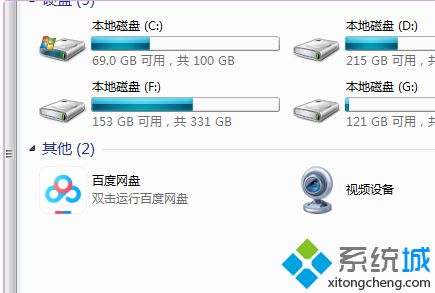
2、进去本地组策略编辑器之后,点击计算机配置->管理模板。
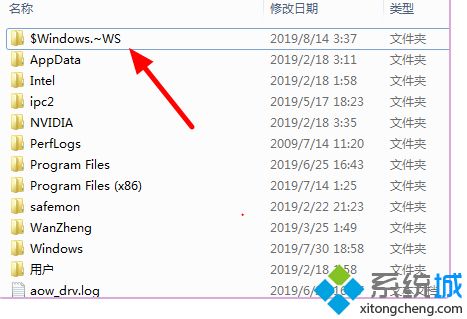
3、选中关闭会阻止或取消关机的应用程序的自动终止功能,鼠标右键选择编辑。

4、进去之后,将默认的未配置改为已启用,这样就可以阻止取消关机的应用程序。
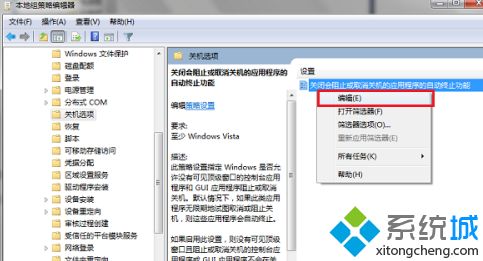
5、进去之后,将默认的未配置改为已启用,这样就可以阻止取消关机的应用程序。
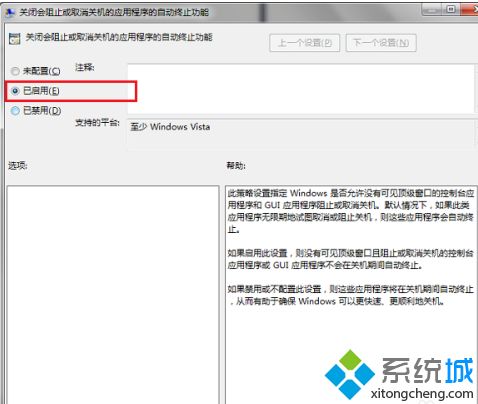
6、点击确定之后,我们再去关机,电脑就可以正常关机。
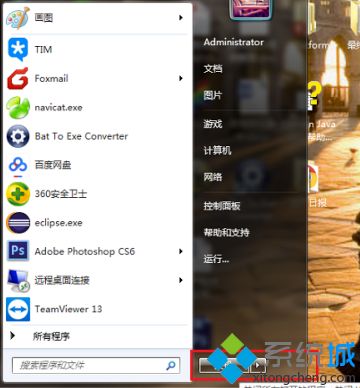
以上就是win7电脑不能关机解决方法,有需要查看的用户可以到根据以上步骤来操作,希望可以帮到大家。
该文章是否有帮助到您?
常见问题
- monterey12.1正式版无法检测更新详情0次
- zui13更新计划详细介绍0次
- 优麒麟u盘安装详细教程0次
- 优麒麟和银河麒麟区别详细介绍0次
- monterey屏幕镜像使用教程0次
- monterey关闭sip教程0次
- 优麒麟操作系统详细评测0次
- monterey支持多设备互动吗详情0次
- 优麒麟中文设置教程0次
- monterey和bigsur区别详细介绍0次
系统下载排行
周
月
其他人正在下载
更多
安卓下载
更多
手机上观看
![]() 扫码手机上观看
扫码手机上观看
下一个:
U盘重装视频










